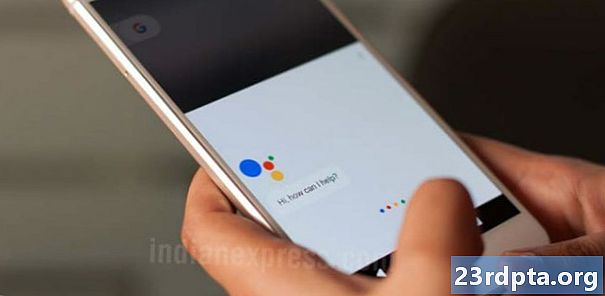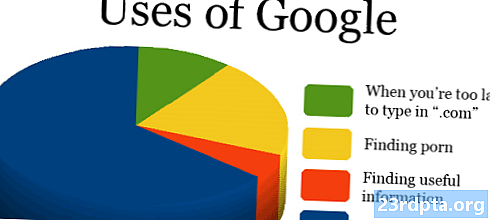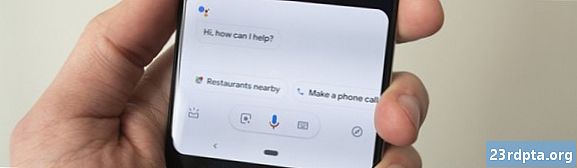Nilalaman

Karamihan sa mga premium na tagapagbigay ng serbisyo ng VPN ay nag-aalok ng mga kliyente na tiyak na platform o apps na maaaring mai-download upang mabilis at kumonekta sa isang server. Gayunpaman, may ilang mga sitwasyon kung saan maaaring kailanganin mong manu-manong i-configure at mag-set up ng isang VPN, tulad ng kapag gumagamit ng isang system na hindi pinapayagan ang mga pag-install ng third-party na app, kapag ang malalayong pagkonekta sa isang network ng opisina, o kung ito ay isang bagay na gusto mo.
- Ang pinakamahusay na Android VPN apps
- Ang pinakamabilis na serbisyo ng VPN
Ang lahat ng mga serbisyo ng VPN o ang iyong site administrator ay magkakaloob ng may-katuturang impormasyon na kailangan mo - tiyak na server, remote ID, username, password, at marami pa. Kapag armado ka ng mga detalyeng ito, narito ang kailangan mong gawin upang manu-manong mag-set up ng isang VPN sa lahat ng mga aparato!
Android

- I-unlock ang iyong aparato.
- Pumunta sa Mga setting.
- Tapikin ang Network at Internet.
- Tapikin ang Advanced.
- Piliin VPN.
- Pagkatapos ay i-tap ang icon na "+" sa kanang tuktok na sulok ng screen.
- Magagawa mong makalikha at mag-edit ng profile ng VPN. Gamitin ang impormasyong ibinigay sa iyo ng administrator ng network o tagapagbigay ng serbisyo ng VPN at i-tap ang I-save.
- Upang kumonekta sa VPN, bumalik sa pahina ng mga setting ng VPN at mag-tap sa serbisyo ng VPN na nais mong kumonekta.
- Maaari ka ring mag-tap sa icon ng gear sa tabi ng pangalan ng serbisyo ng VPN at paganahin ang opsyon na "Laging-on VPN" upang makakonekta ang aparato sa VPN sa lahat ng oras.
Tandaan: Ang gabay na pag-setup na ito ay batay sa Android 9.0 Pie na tumatakbo sa isang aparato ng Pixel. Ang iyong menu ng Mga Setting ay maaaring bahagyang naiiba para sa iyo, ngunit ang paraan upang manu-manong mag-set up ng isang VPN ay higit sa lahat ay pareho. Kung nagpapatakbo ka ng anumang mga isyu, mangyaring banggitin ang iyong modelo ng aparato sa seksyon ng mga komento sa ibaba at gagawin namin ang aming makakaya upang matulungan ka.
iOS (iPhone at iPads)

- I-unlock ang iyong aparato.
- Buksan Mga setting.
- Tapikin ang Pangkalahatan.
- Piliin VPN.
- Tapikin ang Magdagdag ng VPN Configur.
- Idagdag ang lahat ng kinakailangang impormasyon, kabilang ang VPN protocol, ang mga setting ng VPN (remote ID, server), at impormasyon sa pag-login ng pagpapatotoo.
- Kapag nakumpleto, i-tap angTapos naupang mai-save ang profile.
- Bumalik saVPNpahina at ngayon madali mong paganahin o huwag paganahin ang koneksyon sa VPN sa pamamagitan ng paggamit ng slider toggle.
Mac
- Mag-click sa menu ng Apple (Apple icon).
- Pumunta saMga Kagustuhan sa System.
- Mag-clickNetwork.
- Mag-click sa icon na "+" sa listahan sa kaliwa ngNetwork pahina.
- Mag-click sa menu ng Interface na nag-pop up.
- PumiliVPN.
- Dumaan sa iba't ibang mga seksyon at idagdag ang nauugnay na impormasyon. Una, piliinUri ng VPN,piliin ang protocol ng VPN, magdagdag ng isang pangalan, at mag-click saLumikha. Maaari mong ipasok ang address ng server, impormasyon ng pagpapatunay at pag-login, at anumang mga karagdagang setting na maaaring ibinigay ng administrator ng network.
- Mag-clickMag-applyat pagkatapos ay piliinOK.
- Upang kumonekta sa VPN, pumunta saMga Kagustuhan sa System> Network,mag-click sa pangalan ng serbisyo ng VPN at mag-click saKumonekta.
- Bilang kahalili, maaari mong piliinIpakita ang katayuan ng VPN sa menu barat gamitin ang icon ng katayuan ng VPN upang mabilis na kumonekta sa VPN network.
Windows 10

- Mag-click sa Cortana search bar sa ibaba at uriVPN.
- Mag-click sa resulta (dapat ang tuktok o malapit dito) na nagsasabingBaguhin ang virtual pribadong network (VPN).
- Bilang kahalili, maaari kang pumunta saMga setting> Network at Internetat mag-click saVPNsa kaliwang menu.
- Mag-click saMagdagdag ng isang koneksyon sa VPN.
- Baguhin angTagabigay ng VPNseksyon saWindows (built-in)at punan ang nalalabi sa form kasama ang may-katuturang impormasyon na dapat mong makuha mula sa tagapangasiwa ng network o tagapagbigay ng serbisyo ng VPN.
- Upang kumonekta sa VPN, mag-click sa icon ng Wi-Fi sa tray ng system at piliin ang koneksyon ng VPN na iyong nilikha.
Linux
- Buksan ang pangkalahatang-ideya ng Mga Aktibidad at simulang mag-typeNetwork.
- Mag-click saNetwork.
- Sa ibaba ng listahan sa kaliwa, mag-click sa icon na "+" upang magdagdag ng isang bagong koneksyon.
- Sa listahan ng interface na lalabas, piliin angVPN.
- Piliin ang uri ng koneksyon sa VPN at punan ang mga nauugnay na detalye.
- PindutinIdagdag kapag tapos ka na.
- Matapos kumpleto ang pag-setup, buksan ang menu ng system sa kanang bahagi ng tuktok na bar. Mag-click saVPNat piliinKumonekta.
Chrome OS

- Mag-click sa larawan ng iyong account sa kanang sulok sa ibaba ng screen.
- Buksan Mga setting.
- Piliin Magdagdag ng koneksyon nasaSeksyon ng network.
- I-click ang Idagdag OpenVPN / L2TP.
- I-type ang impormasyong kinakailangan sa form na mag-pop up at pumiliKumonekta.
- Maaaring kailanganin mo ring mag-install ng mga sertipiko ng server at gumagamit bago ka manu-manong mag-set up ng isang VPN. Ang lahat ng kinakailangang impormasyon ay dapat na magagamit mula sa administrator ng network o tagapagbigay ng VPN.
Ang isang VPN (virtual pribadong network) ay mabilis na nagiging isang mahalagang bahagi ng aming karanasan sa pagba-browse sa Internet. Maging panatilihing protektado ang iyong aktibidad sa online, ligtas na kumonekta sa at gumamit ng mga pampublikong Wi-Fi network, kumonekta sa isang network ng opisina, o kahit na makatipid ng pera, maraming mga kadahilanan kung bakit dapat nating tingnan ang lahat sa pag-subscribe sa isang serbisyo ng VPN.
Naghahanap para sa mahusay na mga serbisyo sa VPN? Huwag kalimutan na tingnan ang aming mga pagsusuri sa VPN para sa ExpressVPN, NordVPN, SaferVPN, IPVanish, PureVPN, StrongVPN, at CyberGhost VPN, at manatiling nakatutok sa marami pang darating!